vue.js实现仿原生ios时间选择组件实例代码
前言
最近几个月一直在看VUE,然后试着只用原生js+vue实现某些组件。
PC端时间选择组件 这是最开始实现的pc上的时间选择,平时移动端也在做,所以就想实现一下移动端的时间选择器,下面分享一下我实现移动端滚轮特效时间选择器的思路和过程。整个组件是基于vue-cli来进行构建的
功能
1.时间选择[ A.年月日选择 B.年月日小时分钟选择 C.小时分钟选择 D.分钟选择]
2.滚轮效果[ A.构成一个圆环首尾相连 B.不构成首尾相连]
3.时间选择范围设置(所选时间超过范围将弹窗提示),分钟间隔设置
4.多语言设置
5.时间格式设置 满足 yyyy/MM/dd HH:mm 这一类的设置规则
6.UE上做到接近ios原生效果
7.扩展 不仅仅只能选择时间,可以传入自定义联动选择数据
这里主要讲讲无限滚轮的实现
数据准备1
这里拿 天 来做说明
获取一个月有多少天的一个巧妙的方法。
dayList () {
/* get currentMonthLenght */
let currentMonthLength = new Date(this.tmpYear, this.tmpMonth + 1, 0).getDate();
/* get currentMonth day */
let daylist = Array.from({length: currentMonthLength}, (value, index) => {
return index + 1
});
return daylist
},
这里我用了vue 的computed方法来实现,放入 yearList monthList dayList hourList minuteList 来存储基础数据,这里数据准备就先告一段落。
静态效果实现
实现滚轮静态效果有多种方式
1.视觉3D效果[加阴影]
2.实际3D效果[CSS3D]
我把实现效果大致分为上面2种,具体的大家可以自己搜索相关资料,这里展开涉及太多就带过好了
我自己实现是用的第二种采用了CSS3D
说明
首先我们看到原生ios的选择效果在进入选择范围内和选择范围外的滚轮是有差别的
所以为了实现这个效果差别我选择用2个dom结构来实现,一个dom实现滚轮,一个dom实现黑色选中效果,这样联动的时候就有类似原生的效果差别
picker-panel 装各种选择dom,这里只给出了day的, box-day 装天数据的一个最外层盒子, check-line 实现选中的那2条线, day-list 最外层黑色效果数据, day-wheel 灰色滚轮部分
<div class="picker-panel">
<!--other box-->
<div class="box-day">
<div class="check-line"></div>
<div class="day-checked">
<div class="day-list">
<div class="list-div" v-for="day in renderListDay">
{{day.value}}
</div>
</div>
</div>
<div class="day-wheel">
<div class="wheel-div" v-for="day in renderListDay" transform: rotate3d(1, 0, 0, 80deg) translate3d(0px, 0px, 2.5rem);>
{{day.value}}
</div>
</div>
</div>
<!--other box-->
</div>
.day-wheel{
position: absolute;
overflow: visible;
height: px2rem(68px);
font-size: px2rem(36px);
top:px2rem(180px);
left: 0;
right: 0;
color:$unchecked-date;
-webkit-transform-style: preserve-3d;
transform-style: preserve-3d;
.wheel-div{
height: px2rem(68px);
line-height: px2rem(68px);
position: absolute;
top:0;
width: 100%;
text-align: center;
-webkit-backface-visibility: hidden;
backface-visibility: hidden;
white-space: nowrap;
overflow: hidden;
text-overflow: ellipsis;
}
}
主要涉及的css属性
transform-style: preserve-3d;
展示3D效果,
-webkit-backface-visibility: hidden;
滚轮背后部分自动隐藏
postition:absolute;
用来定位轮子
transform: rotate3d(1, 0, 0, 80deg) translate3d(0px, 0px, 2.5rem);
每个数据旋转的角度 和滚轮侧视图圆的半径
每个数据旋转的角度和构造原理
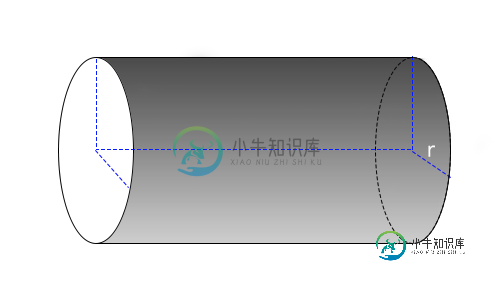
如上图
是我们滚轮的效果立体图,r 就是我们 translated3d(0px,0px,2.5rem) 这条css中的2.5rem,
如果没有这句css 那么所有的数据将汇聚在圆心
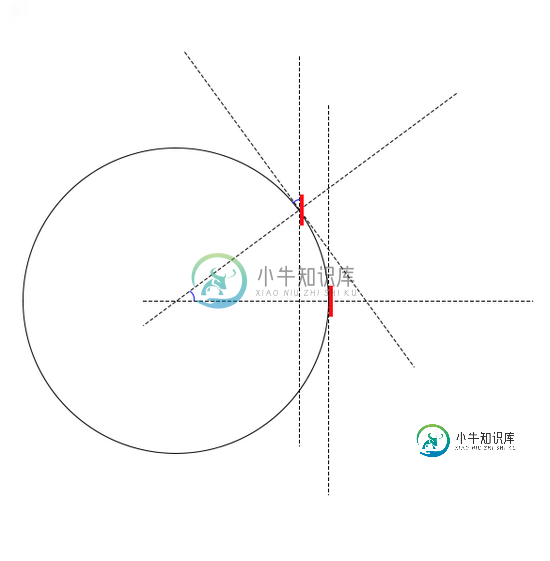
上图 不做旋转(红色代表我们看到的数据效果)

上图 做了旋转(红色 橙色代表我们看到的数据效果)
蓝色弧线表示的角度是一样的(这个涉及角的知识),也是视觉旋转角度,就是rotate3d这句css里面的80deg ,我做的是每个间隔20度,这样实际我们只用旋转x轴就顺带旋转了圆心角度,这样就把整个环给铺开了。完整一个圆可以装下360/20 个数据,而我们肉眼正能看见正面的数据,所以过了一定角度就在背后应该不能被我们看见,而-webkit-backface-visibility: hidden;这句话就起了作用。
这里我们发现轮子装不完所有数据,而且我们要实现数据循环
类似下图效果
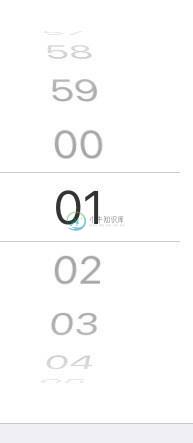
所以就有了第二次数据准备
数据准备2
这里也是用我们的dayList作为初始数据[1,2,3,4,.....,30,31]
这里我们每次取19个数据来作为渲染数据,而我们需要renderListDay初始呈现是[23,24,25,26,27,28,29,30,31,1,2,3,4,5,6,7,8,9,10]
因为这样取最中间的数刚好是第一个(仅在初始化的时候)
renderListDay(){
let list = [];
for (let k = this.spin.day.head; k <= this.spin.day.last; k++) {
let obj = {
value: this.getData(k, 'day'),
index: k,
};
list.push(obj)
}
return list
},
取数据的方法 小于0倒着取 大于0正着取,索引大于原始数据长度都用%计算来获得正常范围对应的索引,所以上面的spin 就是我们的取数据的叉子(初始是从-9到9)
getData(idx, type){
//...
else if (type == 'day') {
return this.dayList[idx % this.dayList.length >= 0 ? idx % this.dayList.length : idx % this.dayList.length + this.dayList.length];
}
//...
},
每条数据旋转的角度(上半圆是正,下半圆是负)
<div class="wheel-div" v-for="day in renderListDay" v-bind:data-index="day.index" v-bind:style="{transform: 'rotate3d(1, 0, 0, '+ (-day.index)*20%360+'deg) translate3d(0px, 0px, 2.5rem)'}">{{day.value}}{{day.value}}</div>
接着需要旋转到我们需要的角度,跟我们的初始化时间对上,this.orDay-this.DayList[0] 是获取偏移量来矫正角度
this.$el.getElementsByClassName('day-wheel')[0].style.transform = 'rotate3d(1, 0, 0, ' + (this.orDay - this.dayList[0]) * 20 + 'deg)';
增加touch事件
剩下的事就很好处理了,给对应的dom绑定事件根据touchmove的距离来转换成旋转的角度 和check-list的位移这里translateY是用来记录实际移动的距离的,最后输出需要算入偏移量
<div class="box-day" v-on:touchstart="myTouch($event,'day')" v-on:touchmove="myMove($event,'day')" v-on:touchend="myEnd($event,'day')">
<div class="check-line"></div>
<div class="day-checked">
<div class="day-list" data-translateY="0" style="transform: translateY(0rem)">
<div class="list-div" v-for="day in renderListDay" v-bind:data-index="day.index">
{{day.value}}
</div>
</div>
</div>
<div class="day-wheel" style=" transform: rotate3d(1, 0, 0,0deg)">
<div class="wheel-div" v-for="day in renderListDay" v-bind:data-index="day.index" v-bind:style="{transform: 'rotate3d(1, 0, 0, '+ (-day.index)*20%360+'deg) translate3d(0px, 0px, 2.5rem)'}">
{{day.value}}
</div>
</div>
</div>
惯性滚动
这个实现我是用了一个 cubic-bezier(0.19, 1, 0.22, 1)
判断手势是不是flicker 如果是flicker通过一个瞬时速度来算出位移,和时间,然后一次性设置,然后用transition做惯性滚动,
普通拖动 设置1秒
这个实际效果还是有点不好,以后来改进。
其他功能的实现
这里不做详细说明了
总结
自适应方面用了手淘的解决方案
这次实现这个组件最困难的就是实现无限滚动,和无限滚动的渲染数据的构造,接着就是惯性滚动的实现。
已知问题
1.惯性滚动不完美
2.无限滚动实现了。非无限滚动没实现,就是渲染数据就是[1,2,3,4,5,6,7,8,9,10]
3.现在选择必须 年月日 或者年月日小时分钟 不能单独选小时或者分钟
以上就是本文的全部内容,希望对大家的学习有所帮助,也希望大家多多支持小牛知识库。
-
本文向大家介绍原生JS实现左右箭头选择日期实例代码,包括了原生JS实现左右箭头选择日期实例代码的使用技巧和注意事项,需要的朋友参考一下 先上个效果图,就是用左右尖括号可改变中间日期的值。(点击中间显示区域有时间选择器弹框,用的插件就不说了,主要说自己原创的部分)
-
本文向大家介绍vue.js模仿京东省市区三级联动的选择组件实例代码,包括了vue.js模仿京东省市区三级联动的选择组件实例代码的使用技巧和注意事项,需要的朋友参考一下 前言 在最近的工作中需要一个盒京东购物车地址选择相似的一个省市区三级联动选择组件,google查了下都是下拉框形式的,于是自己写了一个,希望对使用vue开发项目的朋友有帮助,下面话不多说了,来一起看看详细的介绍吧。 显示效果如下:
-
本文向大家介绍基于jQuery实现仿51job城市选择功能实例代码,包括了基于jQuery实现仿51job城市选择功能实例代码的使用技巧和注意事项,需要的朋友参考一下 前些文章用写过,省市县三级联动,但是感觉选择的时候不够直观,现在改进了下,效果如下图 以上内容给大家介绍了基于jQuery实现仿51job城市选择功能实例代码,希望对大家有所帮助!
-
本文向大家介绍原生js实现日期选择插件,包括了原生js实现日期选择插件的使用技巧和注意事项,需要的朋友参考一下 最近公司项目告一段落,想着写个小玩意打发下上班时间,就用js很粗糙的实现了下日期选择插件。间间断断历时1天多,实现了选择日期的功能,从写完的整体代码来看,耦合度还是蛮高的,我觉得还是我对js中的原型继承方式理解不深刻,一定有更优雅的方式再优化下这份粗糙的代码,各位前端小伙伴们在看完我的代
-
本文向大家介绍iOS自定义日期、时间、城市选择器实例代码,包括了iOS自定义日期、时间、城市选择器实例代码的使用技巧和注意事项,需要的朋友参考一下 选择器,我想大家都不陌生,当需要用户去选择某些范围值内的一个固定值时,我们会采用选择器的方式。选择器可以直观的提示用户选择的值范围、统一信息的填写格式,同时也方便用户快速的进行选择,比如对于性别,正常情况下就只有男女两种情况,那这时候用一个选择器给用户
-
本文向大家介绍Javascript代码实现仿实例化类,包括了Javascript代码实现仿实例化类的使用技巧和注意事项,需要的朋友参考一下 Javascript能做的事情越发的多了起来,随之而来的问题即是Js代码量的增加,面对代码的加多,我选择了仿面向对像类实例化里的构造函数自动启动的方式,把所有的js代码,以注册的形式,类化了起来。 代码 以上所述就是本文给大家分享的全部内容了,希望能够对大家学

